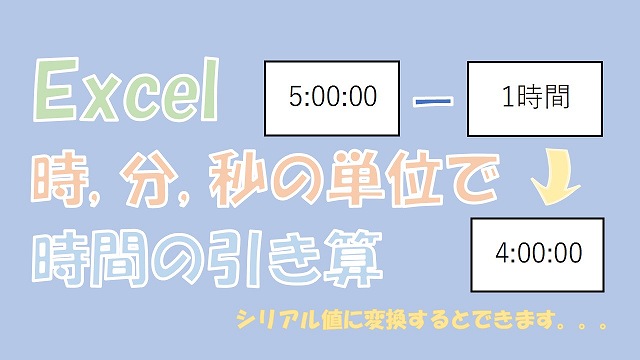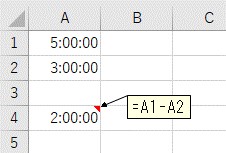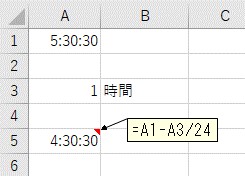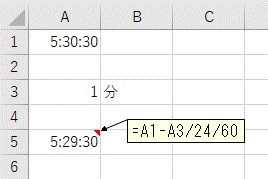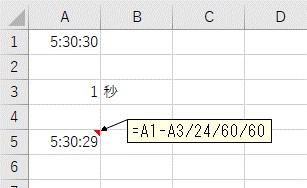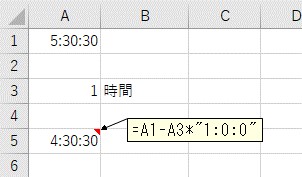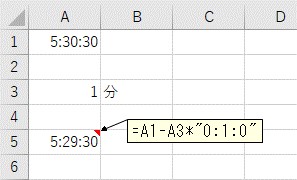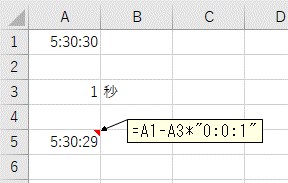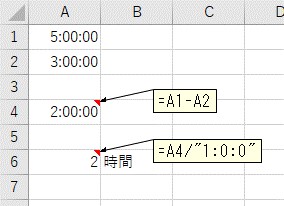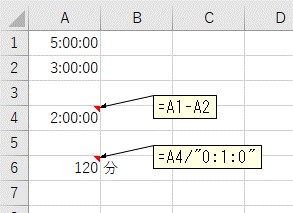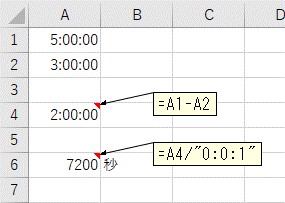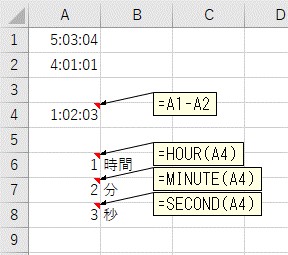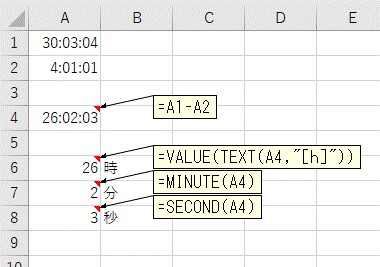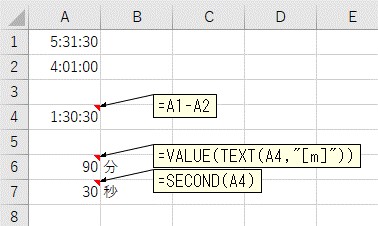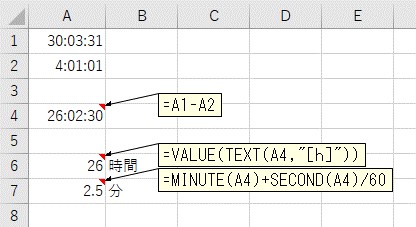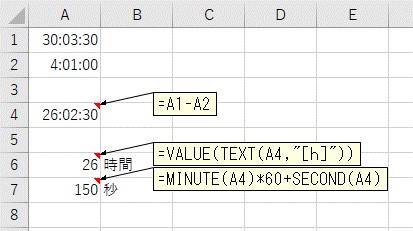大体でIT
大体でIT
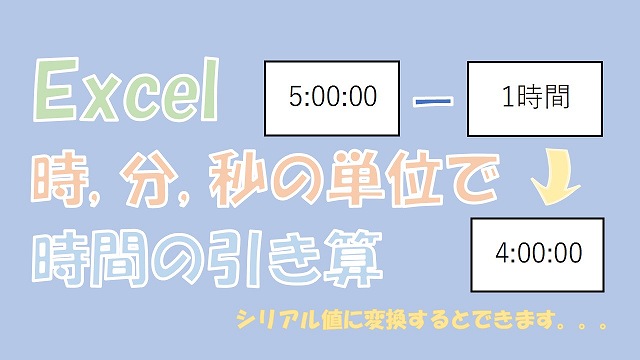
Excelで、時間を引き算して、差分を計算する方法について、ご紹介します。時間の引き算は、数値と同じように計算することができます。時、分、秒の単位で引き算する場合のポイントは、「シリアル値に変換すること」です。時間の引き算に慣れていきましょう。
この記事では、時間を引き算して、差分を計算する方法について、ご紹介します。
時間の引き算は、数値と同じように、計算することができます。
「時、分、秒」の単位で引き算したい場合は、シリアル値を掛けることで、計算できます。
引き算の結果を、「時、分、秒」の単位で表示したい場合は、「シリアル値で割る」ことで変換できます。
時、分、秒を分けて表示する場合は、HOUR、MINUTE、SECOND、TEXT、VALUEの関数を組み合わせることで、できます。
時間を引き算する方法について、慣れていきましょう。
では、時間を引き算して、差分を計算する方法について、解説していきます。
時間の引き算は、数値と同じように演算子「-」を使うと、できます。
「5:00:00」から「3:00:00」を引いてみます。
2つの時間を引き算
時間でも、数値と同じように、引き算することができます。
Excelでは、時間の表記で表示されている場合、「シリアル値」で管理されています。
なので、「1時間」を引きたい場合は、「1時間÷24」というように、「シリアル値」に変換する必要があります。
- 1時間:1/24(シリアル値)
- 1分 :1/24/60(シリアル値)
- 1秒 :1/24/60/60(シリアル値)
「5:30:30」から「1時間」を引き算してみます。
「1時間」を引き算
「5:30:30」から「1分」を引き算してみます。
「1分」を引き算
「5:30:30」から「1秒」を引き算してみます。
「1秒」を引き算
Excelでシリアル値を使って「時、分、秒」単位で引き算
シリアル値を使って、「時、分、秒」の単位で、引き算してみます。
シリアル値への変換は、シリアル値を掛けることでも、できます。
結果は、先ほどと同じになりますけども、シリアル値を使った方が、直感的にわかりやすいです。
- 1時間:1×"1:0:0"(シリアル値)
- 1分 :1×"0:1:0"(シリアル値)
- 1秒 :1×"0:0:1"(シリアル値)
文字列なんですけど、数式にすると自動的に「シリアル値」に変換してくれます。
シリアル値を掛ける方が、直感的にわかりやすいです。
では、シリアル値を使って、「時、分、秒」の単位で、引き算をしてみます。
シリアル値を掛ける方法を使って、「時」単位で引き算してみます。
「5:30:30」から「1時間」を引き算してみます。
「1時間」を引き算
シリアル値を掛ける方法を使って、「分」単位で引き算してみます。
「5:30:30」から「1分」を引き算してみます。
「1分」を引き算
シリアル値を掛ける方法を使って、「秒」単位で引き算してみます。
「5:30:30」から「1秒」を引き算してみます。
「1秒」を引き算
こんな感じで、時、分、秒にシリアル値を掛けることで、シリアル値に変換して、引き算することができます。
引き算した結果を「時、分、秒」単位で表示してみます。
「時、分、秒」単位で表示するには、時間を「シリアル値」で割るとできます。
- 「時」単位:時間÷"1:0:0"
- 「分」単位:時間÷"0:1:0"
- 「秒」単位:時間÷"0:0:1"
では、時、分、秒の単位で、引き算の結果を表示してみます。
「5:00:00」から「3:00:00」を引いた結果を、「時」単位で表示します。
「時」単位で表示
「5:00:00」から「3:00:00」を引いた結果を、「分」単位で表示します。
「分」単位で表示
「5:00:00」から「3:00:00」を引いた結果を、「秒」単位で表示します。
「秒」単位で表示
こんな感じで、時、分、秒の単位で、表示したい場合は、「シリアル値で割る」です。
次は、引き算した結果を、「時、分、秒」で分けて表示してみます。
- 「時」と「分」と「秒」
- 「分」と「秒」
- 「時」と「分」
- 「時」と「秒」
時、分、秒で、分けて表示する場合は、「HOUR、MINUTE、SECOND」を使います。
「時」、「分」、「秒」で表示
結果は、「1」時間、「2」分、「3」秒となりました。
時間が、24時間以上となる場合は、「TEXT関数」と「VALUE関数」を使います。
時間が24時間以上の場合
結果は、「26」時間、「2」分、「3」秒となりました。
「分」と「秒」で表示
=MINUTE(A4)+SECOND(A4)/60
「時」と「分」で表示
=MINUTE(A4)*60+SECOND(A4)
「時」と「秒」で表示
ちょっとややこしいですけど、TEXT、VALUE、HOUR、MINUTE、SECONDを組み合わせると、どんな時間でも表示できます。
この記事では、時間を引き算して、差分を計算する方法について、ご紹介しました。
時間の引き算は、数値と同じように、計算することができます。
「時、分、秒」の単位で引き算したい場合は、シリアル値を掛けることで、計算できます。
引き算の結果を、「時、分、秒」の単位で表示したい場合は、「シリアル値で割る」ことで変換できます。
時、分、秒を分けて表示する場合は、HOUR、MINUTE、SECOND、TEXT、VALUEの関数を組み合わせることで、できます。
参考になればと思います。最後までご覧くださいまして、ありがとうございました。